Spela in video, ljud, gameplay och webbkamera för att enkelt spela in värdefulla ögonblick.
Snabbt sätt hur man gör Snapchat-genvägar för Streaks [2025 Tutorial]
Du har förmodligen stött på ett scenario där du kände dig trött på att skicka snaps till dina Snapchat-vänner en efter en och upprätthålla en snapstreak. Tja, tack och lov kom Snapchat på idén att skapa en Snapchat-genvägsfunktion där du kan skicka specifika tupplurar till flera personer! Om du inte vet hur man gör en Snapchat-genväg för streaks, då är du på rätt sida! Det här inlägget innehåller en lätt att följa handledning om hur man gör Snapchat-genvägar.
Guidelista
Hur man gör Snapchat-genvägar för Streak på Android/iPhone Varför kan du inte göra Snapchat-genvägar för Streak? Hur fixar man det? Vanliga frågor om hur man gör Snapchat-genvägar för StreakHur man gör Snapchat-genvägar för Streak på Android/iPhone
Genom att skapa en Snapchat-genväg för Streak kan du skicka olika snaps, oavsett om det är en bild eller video, till dina Snapchat-vänner, inkluderade på din skapade genväg med bara ett tryck. Så, utan ytterligare dröjsmål, utforska de enkla stegen nedan och visar dig hur du gör en Streaks-genväg på Snapchat med din iPhone eller Android:
Steg 1Öppna din snapchat app och fånga ett ögonblick som du vill skicka. Tryck sedan på knappen Skicka till i det nedre högra hörnet av skärmen.
Steg 2Gå sedan till det övre högra hörnet av skärmen och du kommer att se en Genvägar alternativet, tryck på det och en lista med genvägar dyker upp under skärmen.
Steg 3Efter det väljer du Flame emoji eller ikon (som indikerar en strimma) och välj alla dina Snapchat vänner du vill lägga till i dina genvägar.
Steg 4När du är klar med att välja alla dina favoritvänner, tryck på Spara knappen för att spara den skapade genvägen, och voila! Du har framgångsrikt skapat en Snapchat-genväg för Streak.
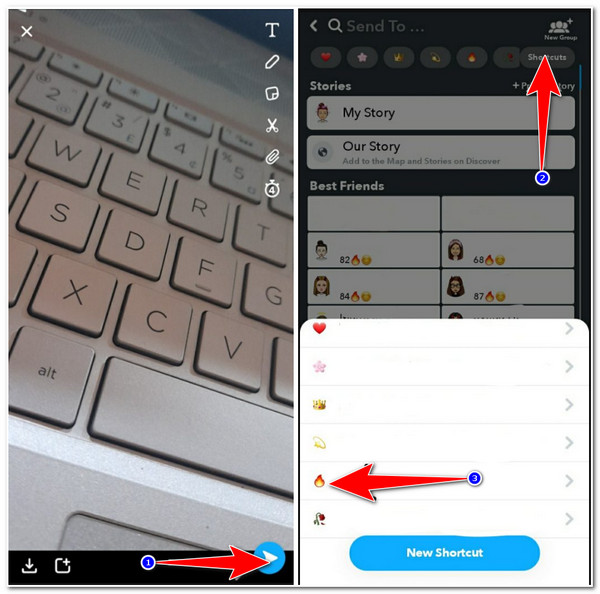
Varför kan du inte göra Snapchat-genvägar för Streak? Hur fixar man det?
Det är det! Det är de enkla sätten hur man gör en Streaks-genväg på Snapchat. Nu, om du har upplevt problem när eller efter att du gjorde Snapchat Genväg för Streak, som att du inte kan göra en eller att den skapade genvägen inte visas på din sida, så här är några lösningar som du kan göra för att fixa det.
1. Du använder en äldre version av Snapchat.
Den första anledningen till att du inte kan göra Snapchat Shortcut for Streak är att du använder en äldre appversion. Genvägsfunktionen rullas ut som en extra funktion för en ny appuppdatering. Så för att göra den tillgänglig på din Snapchat måste du besöka butiken (App Store eller Google Play) där du laddade ner appen, och därifrån måste du genomgå en uppdateringsprocess.
2. På grund av 24 timmars säkerhetsfunktion
Om du körde ovanstående lösning och fortfarande inte kan göra en Snapchat-genväg, kan det bero på appens 24-timmars säkerhetsfunktioner. Det finns inget sätt du kan kringgå den här; du kan bara vänta och försöka igen nästa dag.
3. Logga ut och logga in på ditt Snapchat-konto
Om du fortfarande stöter på problemet efter att ha utfört de två första alternativen kan du logga ut från ditt Snapchat-konto, vänta i några sekunder och logga in igen. På så sätt låter du appen uppdatera sin inbyggda funktionalitet.
Där har du det! Det är det bästa sättet att skapa en lista på Snapchat for Streaks och några effektiva lösningar som du kan följa för att fixa problem med Snapchat-genvägar för Streaks.
Bonustips om hur du fångar och visar dina kreativa Snapchat-genvägar
Nu är det spännande att dela din lista med kreativa genvägar som snap-innehåll. Om du också funderar på att dela din genväg kan du använda 4Easysoft skärminspelare verktyg för att fånga dem! Detta verktyg är infunderat med en Telefoninspelare funktion som kan fånga alla aktiviteter på skärmen på din telefon, inklusive Snapchat-innehåll och genvägar. Den stöder inspelning av din skärm med din föredragna upplösning så att du kan fånga Snapchat-genvägar av hög kvalitet. Dessutom ger det också användare en SnapShot-funktion som låter dem ta skärmdumpar medan de spelar in. Detta är bara en glimt av vad detta verktyg kan erbjuda. Om du vill upptäcka mer, utforska listan nedan!

Stöd anpassningsbar inställning, så att du kan välja vilket ljud som ska spelas in och ändra ljudstyrkan på inspelningen.
Utrustad med alternativ för utgångsupplösning för att exportera din inspelade Snapchat-genväg.
Infunderat med ett Output Tweaking-alternativ som låter dig ändra din inspelade Snapchat-genvägs kvalitet, bildhastighet, codec, etc.
Erbjud olika videoformat för att exportera din inspelning, vilket inkluderar MP4, MOV, WMV, etc.
100% Säker
100% Säker
Så här använder du 4Easysoft Screen Recorder för att spela in dina kreativa Snapchat-genvägar:
Steg 1Ladda ner och installera 4Easysoft skärminspelare verktyg på din Windows- eller Mac-dator. Starta sedan den och klicka på Telefoninspelare alternativ.

Steg 2Välj sedan mellan iOS och Android Recorder alternativ baserat på den typ av enhet du använder för närvarande.

Steg 3Om du väljer iOS-inspelare, anslut din dator och din iOS-enhet till samma nätverksanslutning och följ instruktionerna på skärmen som anges i verktygets gränssnitt.

Annars, om du väljer Android-inspelare, länka båda enheterna på samma anslutning, ladda ner FoneLab spegeloch följ instruktionerna i verktygets gränssnitt.

Steg 4När du är klar med att utföra stegen ovan, ställ in önskad utgångsarrangemang. När du är klar, gå till din Snapchat genväg och klicka på Spela in knappen för att starta inspelningen.
Vanliga frågor om hur man gör Snapchat-genvägar för Streak
-
1. Hur många personer kan jag lägga till i en genväg på Snapchat?
Det finns inget officiellt uttalande från Snapchat om hur många personer du kan lägga till på en genväg. Men många användare har försökt lägga till flera personer så många de kan, och så småningom, när de når 200 personer som lagts till på en genväg, låter appen dem inte lägga till fler.
-
2. Hur kan jag skicka Snap med genvägen jag skapade?
För att skicka en snap till en genväg måste du först starta appen, fånga en snap och sedan trycka på knappen "Skicka till". Efter det, på den nya skärmen, kommer du att se en emoji som indikerar din tidigare skapade genväg; tryck på den och välj knappen Välj med en plusikon precis före den. Skicka sedan snappen genom att trycka på knappen Skicka med pilikonen pekar åt höger.
-
3. Hur kan jag lägga till och ta bort personer på Snapchat-genvägar?
För att lägga till personer på Snapchat-genväg behöver du bara fånga en snap, tryck på knappen "Skickat till" och tryck på genvägen där du vill lägga till nya personer. Välj sedan alternativet Lägg till nya personer, lämna en bock vid namnen på de personer du vill lägga till och tryck på Spara. Om du vill ta bort personer måste du ta bort bocken på deras namn genom att trycka på den.
Slutsats
Efter att ha läst ovanstående delar och deras innehåll vet du nu hur man gör en Snapchat-genväg för streck och hur man fixar genvägen som inte visas eller inte låter dig göra en. Genom detta sätt kan du nu skapa genvägar och kunna underhålla din Streak med dina Snapchat-vänner. Om du funderar på att dela dina kreativa genvägar kan du använda 4Easysoft skärminspelare verktyg för att fånga dem! Med hjälp av detta verktyg kan du spela in högkvalitativa genvägar och dela dem på din Snapchat som Snap-innehåll! Besök gärna det här verktygets officiella webbplats för att lära dig mer om dess kraftfulla funktioner!
100% Säker
100% Säker


